ကၽြန္ေတာ္ေပးထားတဲ့ link ကဒါင္းလိုက္ပါ
Down ၿပီးရင္ေတာ့ IPA ကိုiTool/iFunbox စတာေတြနဲ႔ Install လုပ္လိုက္ပါ. အသံုးျပဳပံုေတြကို ကၽြန္ေတာ္ပံုနဲ႔တကြရွင္းျပေပးပါမယ္
၁. Air Transfer Appကိုဝင္လိုက္ပါ။ၿပီးရင္ ေအာက္နားကwifi ကိုေရြးေပးလိုက္ပါ
၂. Wifi ကိုေရြးၿပီးအထဲဝင္သြားၿပီဆိုရင္ေတာ့ အဲ့ဒီ့မွာ Wifi Transfer ကို
Enable လုပ္ေပးကာ Set Password ကိုေရြးၿပီး Password ထားေပးလိုက္ပါ
၃. ခနေလာက္ေစာင့္ေပးၿပီးရင္ေတာ့ URL ေနရာမွာေအာက္မွာျပထားတဲ့ပုံအတိ္ုင္းေပၚလာပါလိမ့္မယ္။
၄.အဲ့ဒီ့
URL ကိုမိမိComputerရဲ႕ Browser
တစ္ခုခုကေနဝင္ေရာက္ၿပီးေရးသားကာဖြင့္လိုက္ပါ Support လုပ္တဲ့ Brower
မ်ားကေတာ့ Safari,Chrome,FireFox,Internet Explorer တို႔ပဲျဖစ္ပါတယ္.
၅. ၿပီးရင္ေတာ့ ကိုယ္Set Up လုပ္ထားခဲ့တဲ့ Password ကိုထည့္ေပးလိုက္ပါ
၆. Air Transfer + ဆိုၿပီးေပၚလာတာေတြ႕ရပါလိမ့္မယ္
၇. ဘယ္ဘက္ေဘးနားမွာ Drop Text Here. Drop Web Here, Drop File Here
ဆိုၿပီးေတြ႕ျမင္ရပါလိမ့္မယ္. ကိုယ္Transfer လုပ္မယ့္အရာအလိုက္ေရြးၿပီး Drag
လုပ္ရံုပါပဲ. ဥပမာ - သီခ်င္းေတြ ဓာတ္ပံုေတြဆိုရင္ျဖင့္ Drop File Here
ထဲကိုဆြဲထည့္ေပးရံုပါ
၈. ႀကိဳက္ႏွစ္သက္ရာထည့္ၿပီးရင္ေတာ့ Transfer လုပ္ေနတာကိုေအာက္ကပံုမွာေတြ႕ရပါလိမ့္မယ္
ကိုယ့္စိတ္ႀကိဳက္ထည့္ၿပီးၿပီဆိုရင္ေတာ အဆင့္၂မွာေဖာ္ျပခဲ့တဲ့ Air Transfer ကို Disable လုပ္ေပးလိုက္ရံုပါပဲ
ကိုယ္ထည့္သြင္းထားတာေတြ Device ထဲမွာျပန္ရွာဖို႔အတြက္ဆိုရင္ေတာ့ Air Transfer Appကိုဝင္ၿပီး ရွာႏိုင္ပါတယ္
Photo နဲ႔ Music ပဲတင္မဟုတ္ပါဘူး. Text Memo, Web Address, Photo, Music,
Video, Documents စတာေတြကို လြယ္ကူစြာ Transfer လုပ္ေပးႏိုင္ပါတယ္.
ကၽြန္ေတာ္ပံုနဲ႔တကြရွင္းျပေပးထားနဲ႔အတြက္ အသံုးျပဳရမွာလြယ္ကူမယ္လို႔ေမွ်ာ္လင့္ပါတယ္
အဆင္ေျပၾကပါေစ. . .
Credit To: iosknowledgebank




















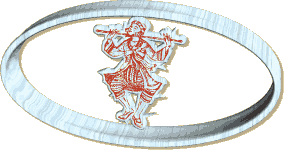
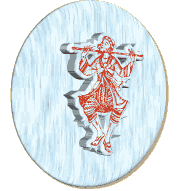
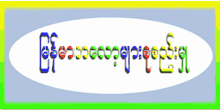






0 comments:
Post a Comment